HTML 基礎
HTML(Hypertext Markup Language),中文全名為「超文字標記語言」,是一種用來組織架構並呈現網頁內容的標記語言。網頁內容的組成,可能包含了段落、清單、圖片或表格...等。透過這篇文章,希望能幫助大家對 HTML 及其功能有基本的認識。
HTML 到底是什麼?
HTML 元素的組成
讓我們來仔細的觀察一下,內容、標籤和元素的關係:

我們可以看到基本的架構:
- 起始標籤:先打角括弧,也就是大於、小於的符號「< >」,裡面再放入元素名稱,如上面的例子「<p>」。起始標籤代表這個元素從這裡開始。
- 結束標籤:與起始標籤一樣,只是在元素名稱前面多了個前置斜線「/」。很容易理解地,內容的最後加上結束標籤,代表這個元素的尾端。在寫 HTML 時,很容易忘了最後的結束標籤,提醒大家要多注意唷!
- 內容:這個元素的內容,以上面的例子來說,內容就是這句文字。
- 元素:由起始標籤、結束標籤、內容所組成。
元素還可以有「屬性(Attribute)」,請大家看看下面的例子:

屬性能提供更多的資訊(當然,這個資訊是幫助我們更有效及方便編輯,不會呈現在網頁上),屬性包含了屬性名稱與值,你可以利用屬性設定這個元素的色彩、對齊方式、圖表的格線等等。
屬性的組成包含:
- 在元素名稱和屬性之間有一個空格(如果有多個屬性,屬性之間也需要有空格)
- 屬性名稱後面接著等於符號「=」
- 屬性包在起始標籤裡面,如範例所示
巢狀元素
元素裡面可以在放進元素,我們稱之為「巢狀元素(nesting element)」。例如這個句子:「我的貓有夠無敵臭臉」,若你想強調「有夠無敵」,我們就可以把「有夠無敵」這四個字自成一個顯示為粗體的元素 <strong> :
<p>My cat is <strong>very</strong> grumpy.</p>
要注意的是,每個元素都有自己的起始和結束標籤,一層一層的包覆。所以最外層是<p> ,接著<strong> ;先結束 strong 元素,所以先寫</strong>,最外面才是 </p>。
<p>My cat is <strong>very grumpy.</p></strong>
如果元素的起始和結束標籤錯置(如上方),那麼瀏覽器只能自行判斷你想呈現的樣子,可能會完全不如預期!所以在做巢狀元素時要多注意唷!
空元素
有些元素沒有內容,我們稱為「空元素(empty element)」。 以這個圖片元素 <img> 為例:
<img src="images/firefox-icon.png" alt="My test image" />
它有兩個屬性,但是沒有結束標籤,也沒有裡面的內容。因為圖片元素是直接把圖檔嵌在 HTML 網頁上。
HTML 文件的架構
讓我們來看看一個完整的 HTML 頁面它所包含的要素(以下範例的程式碼出自這篇文章:Dealing with files):
<!doctype html>
<html>
<head>
<meta charset="utf-8" />
<title>My test page</title>
</head>
<body>
<img src="images/firefox-icon.png" alt="My test image" />
</body>
</html>
我們可以看到:
<!DOCTYPE html>— 文件類型(doctype)。 在 HTML 發展初期(約莫 1991/2 的年代)文件類型是用來連結一些應遵守的規則,有點像自動校正的功能。然而,現在大家其實不太管文件類型,它就是個必須放在程式碼中的東西,現階段大家只需要知道這點就夠了。<html></html>—<html>元素,又被視為根元素(root element),包含了所有顯示在這個頁面上的內容。<head></head>—<head>元素,裡面放的是你想涵括的重要資訊,但不會顯示於網頁瀏覽者眼前的。例如,顯示於搜尋結果的關鍵字、頁面說明、CSS、字元實體集...等。<body></body>—<body>元素,包含了所有會顯示於網頁瀏覽者眼前的內容。 無論是文字、圖片、影面、互動遊戲...等。<meta charset="utf-8">— 這個元素指定了你的文件使用 utf-8 這種字元編碼, 建議大家都要使用這個元素,它會幫助你免去許多文字無法正確呈現的煩惱。<title></title>— 呈現於網頁瀏覽者眼前的網頁標題。
圖片
再讓我們複習一下圖片元素:
<img src="images/firefox-icon.png" alt="My test image" />
如同我們前面提到,圖片元素是直接把圖檔嵌在 HTML 網頁上,它是透過圖片來源(src,source)這個屬性,提供了連到圖片檔案的路徑。
我們也可以加上 alt(alternative)這個屬性。在網頁瀏覽者無法正確看到圖片時,你希望對他們呈現什麼樣的說明文字。這種狀況會發生通常是因為:
- 許多視能障礙的網頁瀏覽者,會使用「Screen Readers」這樣的工具,利用說明文字(alt text)來了解網頁要呈現的圖片內容。
- 就是有些東西出錯了。例如,你誤植了圖片來源的路徑,你可能就會看到類似以下的文字:
![]()
說明文字應該要好好呈現這個圖片的內容,上面這個例子就很差。好的例子像是:「Firefox Logo:有一隻狐狸繞著地球」
備註: 你可以在 MDN's Accessibility landing page 查看無障礙頁面的資訊。
標記文字
這個段落將為大家介紹如何標記文字(讓這些文字如何呈現)。
文件標題
段落
如上面介紹過的,<p> 元素包含文字段落,在呈現一般文字時,這是我們最常用到的。
<p>This is a single paragraph</p>
請試試在這裡你的網站看起來會是什麼樣子?的圖片(<img> 元素)下方,加上幾段文字。
清單
清單(list)至少會包含兩個元素,以下是最常見的清單類,無順序性與有順序性的:
- 無順序性清單(Unordered list)代表這些項目的順序改變,不影響任何是,例如購物清單。項目會包含在
<ul>裡面。 - 有順序性清單(Ordered list)代表這些項目的順序是有意義的,例如食譜裡的製作步驟。項目會包含在
<ol>裡面。
每個項目則分別放在<li> (list item) element 裡面。
例如,我們想把以下這段文字變成清單:
<p>
At Mozilla, we’re a global community of technologists, thinkers, and builders
working together ...
</p>
寫法如下:
<p>At Mozilla, we’re a global community of</p>
<ul>
<li>technologists</li>
<li>thinkers</li>
<li>builders</li>
</ul>
<p>working together ...</p>
請試試在練習網頁,加上一個清單。
連結
連結(link)對於網頁來說是非常重要的。要加上連結,我們需要用到這個元素 — <a> — a 代表了「anchor」。要讓文字變成連結的步驟如下:
-
選擇一些文字,例如「Mozilla Manifesto」。
-
把他們包在這個<a> 元素裡:
html<a>Mozilla Manifesto</a> -
在<a> element 中加上 href attribute 這個屬性:
html<a href="">Mozilla Manifesto</a> -
屬性質就是你要連結網址:
html<a href="https://www.mozilla.org/zh-TW/about/manifesto/" >Mozilla Manifesto</a >
網址的開頭使用https:// 或 http:// (網路文字傳送標準的不同)可能會給你不一樣的結果。因此,在寫連結時,請自己先點擊過,確認無誤。
請試試在練習網頁加上一個超連結。
備註: href 這個屬性名稱比較不直觀,不太好記,但它代表的是:hypertext reference 的縮寫。
結論
看完了以上的介紹並依照各個步驟實做,你應該能自己寫出這樣的網頁(如下, view it here):
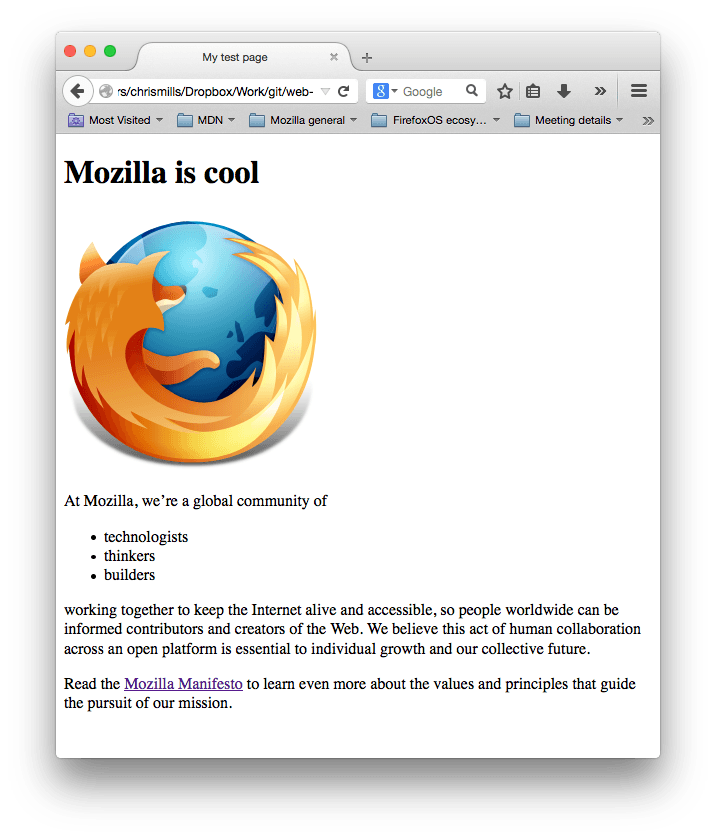
如果哪裡卡關了,你可以隨時造訪 Github 上的 finished example code ,看看裡面的 code 和你寫的哪裡不同。
這篇文章觸及的是非常基本的 HTML 介紹,若你有興趣想進一步了解,歡迎參考 HTML Learning page。